تحقق من البريد الإلكتروني قبل إعادة الإرسال لإزالة الخطأ
- يجب أن يسبق أمر RCPT الصالح 503 خطأ البيانات ، مما يجعل من المستحيل تسليم رسائل البريد الإلكتروني بنجاح.
- تعتبر رسائل البريد الإلكتروني السيئة من المحفزات الرئيسية ، وسيكون ضمان عدم احتوائها على أي أحرف خاصة مفيدًا.
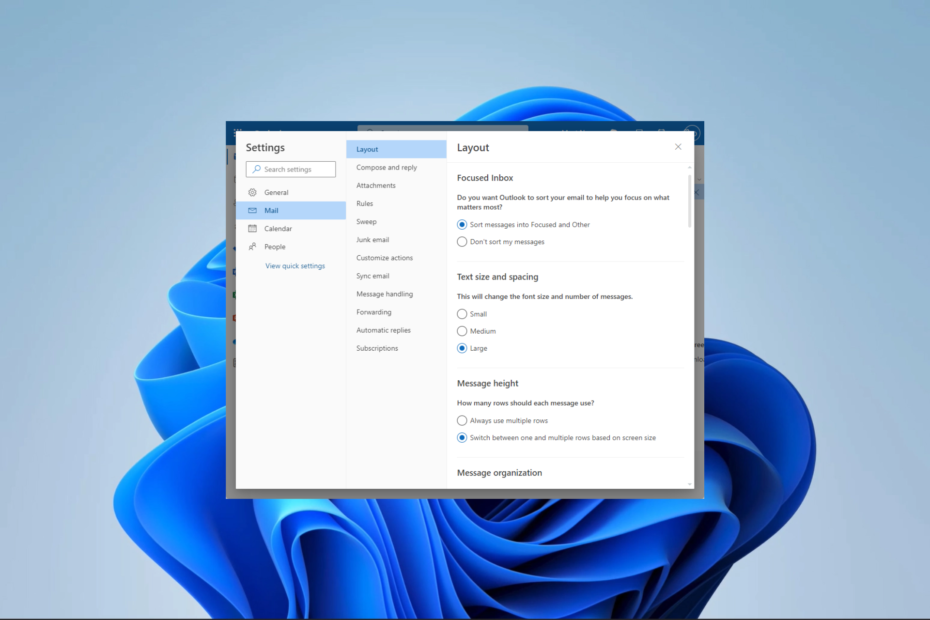
Xالتثبيت عن طريق النقر فوق ملف التنزيل
- قم بتنزيل Restoro PC Repair Tool التي تأتي مع التقنيات الحاصلة على براءة اختراع (براءة اختراع متاحة هنا).
- انقر ابدأ المسح للعثور على مشكلات Windows التي قد تتسبب في حدوث مشكلات بجهاز الكمبيوتر.
- انقر إصلاح الكل لإصلاح المشكلات التي تؤثر على أمان الكمبيوتر وأدائه.
- تم تنزيل Restoro بواسطة 0 القراء هذا الشهر.
إذا واجهت رسالة الخطأ 503 أمر rcpt صالح يجب أن يسبق البيانات، فهذا يعني عادةً وجود مشكلة في أمر المستلم (RCPT) أثناء اتصال SMTP (بروتوكول نقل البريد البسيط).
يستخدم العديد من مرسلي البريد الإلكتروني خوادم SMTP مثل Outlook 365 (Office 365) كثيرا ما تواجه هذا الخطأ. لذلك ، في هذا الدليل ، نرشدك إلى أفضل الحلول.
لماذا أحصل على أمر 503 RCPT الصالح يجب أن يسبق البيانات في Outlook؟
هناك بعض الأشياء التي ستؤدي إلى ظهور هذا الخطأ في Outlook ، بما في ذلك ما يلي:
- عنوان المستلم غير صحيح - إذا كان عنوان البريد الإلكتروني الذي تحاول الإرسال إليه غير صحيح ، فقد يتسبب في حدوث خطأ Outlook أو Microsoft 365.
- مصادقة SMTP - إذا كان خادم SMTP الخاص بك يتطلب مصادقة وقمت بتوفير اسم المستخدم وكلمة المرور الصحيحين ، فسيؤدي ذلك إلى تشغيل الخطأ 503.
- تكوين خادم SMTP - قد يتلقى المستخدمون الذين لم يقوموا بتكوين عميل البريد الإلكتروني أو التطبيق بشكل صحيح لاستخدام خادم SMTP الصحيح الخطأ.
- اتصال الشبكة - في بعض الأحيان ، أ اتصال شبكة بطيء أو سيئ سوف يتسبب في حدوث خطأ في Outlook.
كيف يمكنني إصلاح الأمر 503 rcpt الصالح الذي يجب أن يسبق خطأ البيانات؟
قبل متابعة الحلول الواردة في هذا الدليل ، قم بما يلي:
- تحقق من اتصالك بالإنترنت - قد تضطر إلى استخدام اتصال سلكي أو تغيير مزود خدمة الإنترنت لضمان اتصال جيد.
- أعد تشغيل جميع التطبيقات - قد تؤدي إعادة تشغيل تطبيقاتك أحيانًا إلى إصلاح الأخطاء الصغيرة ؛ يمكنك أيضًا التفكير في إعادة تشغيل الجهاز.
- افصل VPN الخاص بك - يوصى بفصل أي VPN لأنه قد يكون لديه جدار حماية صارم أو تكوينات أمان يمكنها حظر المنافذ أو البروتوكولات الضرورية.
ومع ذلك ، إذا لم تنجح بعد استخدام الحلول المسبقة المذكورة أعلاه ، فانتقل إلى إصلاحات أكثر تفصيلاً أدناه.
1. تكوين مصادقة SMTP
- تسجيل الدخول إلى الآفاق.
- انقر على أيقونة الإعدادات واختر اعرض كافة إعدادات Outlook.
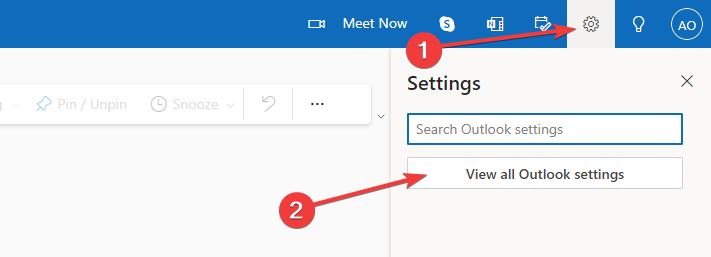
- انقر بريد، ثم حدد مزامنة البريد.
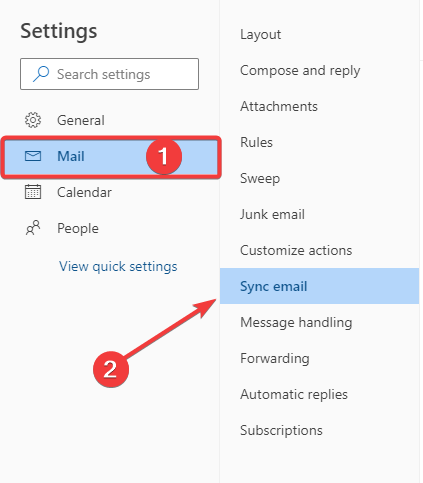
- تعيين إعدادات SMTP للقيمة أدناه:
اسم الخادم: smtp.office365.com
المنفذ: 587
طريقة التشفير: STARTTLS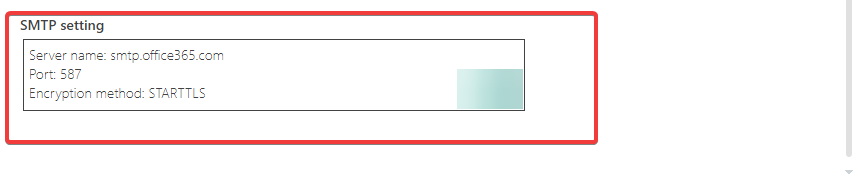
2. تحقق من سعة صندوق البريد
- تسجيل الدخول إلى الآفاق.
- انقر على أيقونة الإعدادات واختر اعرض كافة إعدادات Outlook.
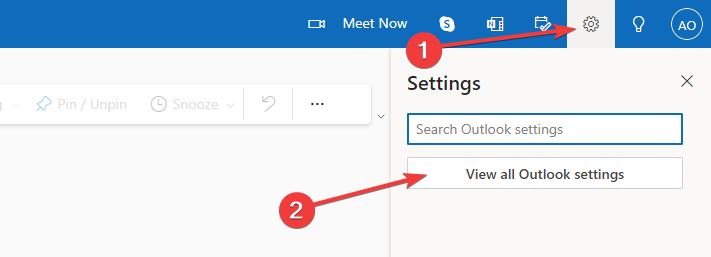
- انقر فوق عام، ثم حدد تخزين.
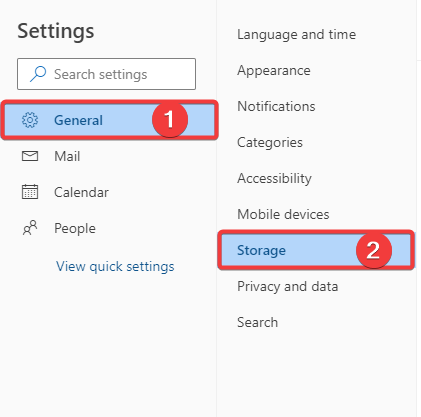
- إذا نفدت سعة التخزين لديك ، في الجزء الأيسر ، انقر فوق احصل على المزيد من السعة التخزينية واتبع التعليمات.
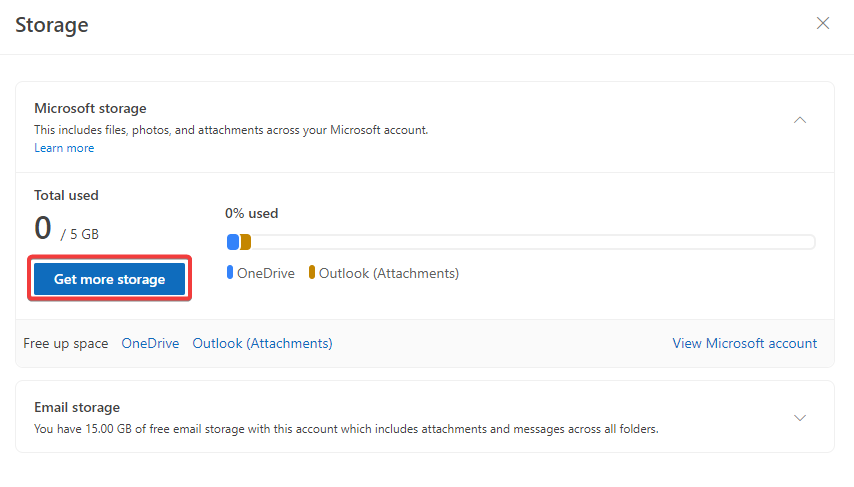
- تحقق مما إذا كان يعمل على إصلاح الأمر 503 RCPT الصالح يجب أن يسبق خطأ البيانات.
- فشل Outlook في التشغيل في الوضع الآمن؟ كيف تجبرها
- إصلاح: Outlook الجديد لا يمكن تشغيل الخطأ بنجاح
- تعطل Emsmdb32.dll Outlook 365: كيفية إصلاحه
3. تحقق من عنوان البريد الإلكتروني
عنوان البريد الإلكتروني الذي استخدمته في من يكون الحقل مرئيًا للمستلم عند إرسال بريد إلكتروني. قد يؤدي استخدام عنوان بريد إلكتروني مختلف عن ذلك الموجود في إعدادات البريد الصادر إلى حدوث مشكلات في المصادقة وخطأ 503.
من المهم أيضًا ملاحظة أن استخدام الأحرف الخاصة ، مثل الفواصل العليا ، في عناوين البريد الإلكتروني يمكن أن يؤدي إلى مشاكل في إرسال البريد الإلكتروني وربما يؤدي إلى ظهور خطأ Outlook 503. لضمان الدقة ، يجب عليك مراجعة وإزالة أي أحرف أو رموز خاصة في عنوان البريد الإلكتروني للمستلم.
4. إصلاح ملف PST الفاسد
في حالة تلف ملف Outlook PST ، فقد تواجه الخطأ 503. لذلك يمكنك استخدام برنامج إصلاح ملف PST متقدم مثل Stellar Repair for Outlook.
لقد كتبنا دليلاً شاملاً حول استخدام هذه الأداة في إصلاح ملفات PST السيئة.
مع الإصلاحات التي تمت مناقشتها ، يجب أن تكون قد أصلحت بنجاح الأمر 503 RCPT الصالح الذي يجب أن يسبق خطأ البيانات.
يود القراء الآخرون معرفة ما الذي يناسبك ، لذا يرجى ترك ملاحظة لنا في قسم التعليقات أدناه.
هل ما زلت تواجه مشكلات؟ قم بإصلاحها باستخدام هذه الأداة:
برعاية
إذا لم تحل النصائح المذكورة أعلاه مشكلتك ، فقد يواجه جهاز الكمبيوتر الخاص بك مشكلات Windows أعمق. نوصي تنزيل أداة إصلاح الكمبيوتر (مصنفة بدرجة كبيرة على TrustPilot.com) للتعامل معها بسهولة. بعد التثبيت ، ما عليك سوى النقر فوق ملف ابدأ المسح زر ثم اضغط على إصلاح الكل.


